笔记本电脑找不到wifi网络怎么办?笔记本找不到wifi网络的三种解决方法
现在有不少用户都在使用笔记本电脑,而我们在使用的过程中难免会出现一些问题,其中就比如有的用户发现自己找不到wifi网络,甚至搜索检测不到任何wifi信号源,那么这种问题要如何解决呢?下面就和小编一起来看看方法吧。
笔记本找不到wifi网络的方法
方法一
1、首先点击开始,打开“控制面板”。

2、右上角查看方式改为“小图标”,进入”网络和共享中心“。

3、然后点击“更改适配器设置”。

4、接着右键单击“WLAN网络”,选择“连接/断开连接”。

5、最后点击“显示可用网络”,即可弹出可以链接的无线网络了。

方法二
1、右键点击任务栏,选择任务栏设置。

2、点击打开或关闭系统图标,开启网络图标。


3、之后右下角就会显示网络图标,点击WLAN即可。

方法三
1、点击电脑右下角的通知图标。

2、查看电脑是否进入飞行模式,如果进入飞行模式,只需要将飞行模式关闭即可。

以上就是小编为大家带来的笔记本找不到wifi网络的三种解决方法,希望对大家有所帮助,更多相关内容请继续关注脚本之家。
相关文章
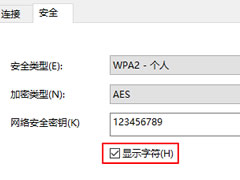
Win10怎么查看WiFi密码?win10查看wifi密码方法介绍
这篇文章主要介绍了Win10怎么查看WiFi密码?win10查看wifi密码方法介绍的相关资料,需要的朋友可以参考下本文详细内容介绍2022-11-07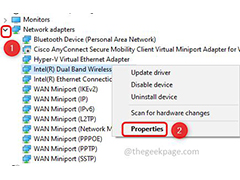
Win10英特尔驱动程序或硬件无法启动咋办? wifi6 ax201 160MHz报错解决
Win10英特尔驱动程序或硬件无法启动咋办?intel(r)wi-fi 6 ax201 160mhz无法启动出现黄色感叹号,下面我们就来分享多种wifi6 ax201 160MHz报错解决方案2022-09-13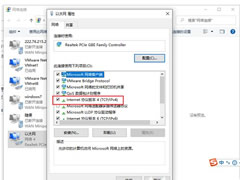
笔记本wifi没有有效的ip配置 win10电脑wlan没有有效的ip配置怎么解决?
这篇文章主要介绍了笔记本wifi没有有效的ip配置 win10电脑wlan没有有效的ip配置怎么解决?的相关资料,需要的朋友可以参考下本文详细内容介绍2022-07-24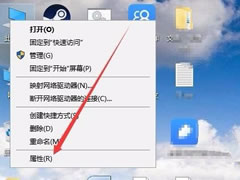
win10笔记本wifi网速慢怎么办?win10笔记本电脑连接wifi网速慢的解决方
这篇文章主要介绍了win10笔记本wifi网速慢怎么办?win10笔记本电脑连接wifi网速慢的解决方法的相关资料,需要的朋友可以参考下本文详细内容介绍2022-06-29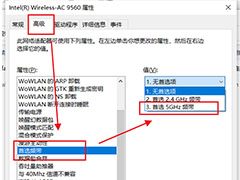
win10电脑怎么设置默认连接5G WiFi? Win10设置优先连5G WiFi的技巧
win10电脑怎么设置首选连接5G WiFi?电脑想要用5gwifi,该怎么默认先连接5gwifi呢?下面我们就来看看Win10设置优先连5G WiFi的技巧2022-04-27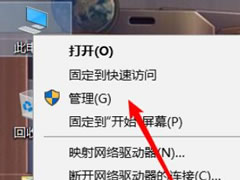
win10只显示飞行模式没有wifi win10没有wifi选项只有飞行模式怎么解决?
这篇文章主要介绍了win10只显示飞行模式没有wifi win10没有wifi选项只有飞行模式怎么解决?的相关资料,需要的朋友可以参考下本文详细内容。2022-04-11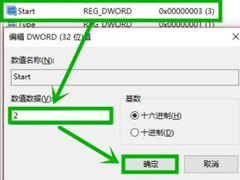
win10wifi图标不见了怎么弄出来?win10系统wifi图标不见了解决方法
这篇文章主要介绍了win10wifi图标不见了怎么弄出来?win10系统wifi图标不见了解决方法的相关资料,需要的朋友可以参考下本文详细内容。2022-04-01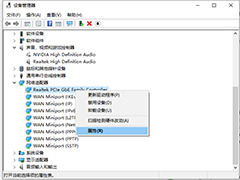 一些用户在使用电脑的时候发现,WiFi一直自动断开,该怎么解决呢?一起来了解一下吧2021-08-02
一些用户在使用电脑的时候发现,WiFi一直自动断开,该怎么解决呢?一起来了解一下吧2021-08-02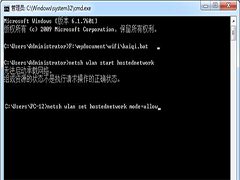 win10系统可以自新创建wifi热点,但很多网友遇到创建过程提示无法启动承载网路,一起来了解一下吧2021-06-16
win10系统可以自新创建wifi热点,但很多网友遇到创建过程提示无法启动承载网路,一起来了解一下吧2021-06-16
Win10 build 18363.1379 更新:修复 WiFi 连接问题
Win10本次更新内部版本号为 18363.1379更新补丁KB5001028,修复了WiFi 连接问题,本文为大家整理了详细内容,一起看看吧2021-02-14


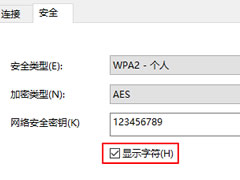
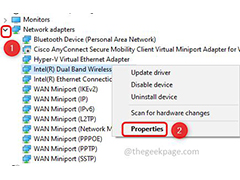
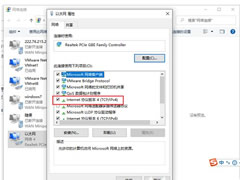
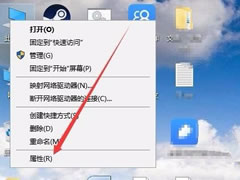
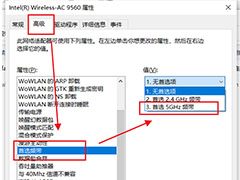
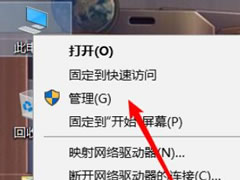
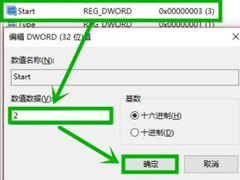
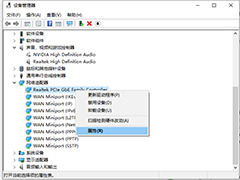
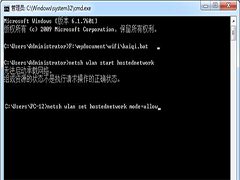

最新评论